iPhone non visualizzato sul PC: 5 semplici metodi per risolverlo
 aggiornato da Lisa Ou / 30 marzo 2023 16:30
aggiornato da Lisa Ou / 30 marzo 2023 16:30Puoi trasferire i dati da un PC al tuo iPhone collegandolo tramite un cavo USB. Ma potresti riscontrare problemi nel collegarlo. Include Trust this Computer non visualizzato sullo schermo del telefono, l'iPhone non visualizzato sul PC, ecc. È l'unico modo per consentire al computer di accedere ai dati del tuo iPhone. Come puoi risolverlo?
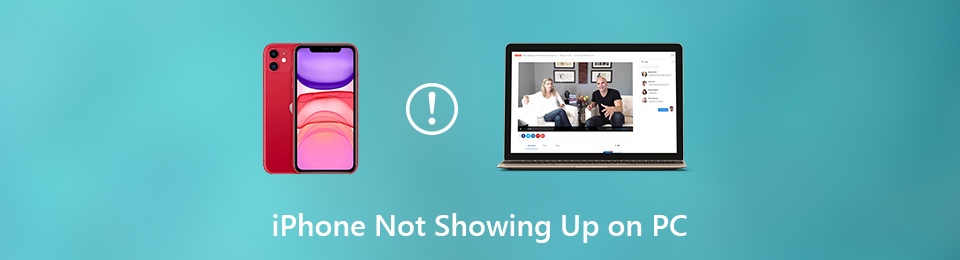
Il problema menzionato non è l'unico problema nel collegare il tuo iPhone al PC. Il tuo telefono potrebbe non essere visualizzato affatto sul PC. Bene, qualunque sia il problema, questo post fornisce 5 semplici metodi per risolverli. Scoprirai anche il principale strumento di ripristino del sistema iOS. Vai avanti.

Elenco delle guide
FoneLab ti consente di correggere iPhone / iPad / iPod dalla modalità DFU, dalla modalità di ripristino, dal logo Apple, dalla modalità cuffie, ecc. Allo stato normale senza perdita di dati.
- Risolvi i problemi di sistema iOS disabilitati.
- Estrai dati da dispositivi iOS disabilitati senza perdita di dati.
- È sicuro e facile da usare
Parte 1. Perché l'iPhone non viene visualizzato sul PC
Forse ti starai chiedendo: perché l'iPhone non viene visualizzato sul mio computer? Il problema più comune con il telefono che non viene visualizzato sul PC è un cavo USB rotto. È possibile che venga visualizzato il messaggio di errore Dispositivo USB non riconosciuto sullo schermo di un PC o nulla.
Inoltre, probabilmente è perché i sistemi operativi iOS o Windows non sono aggiornati. È anche possibile che il tuo iPhone o PC necessiti di un riavvio. Il riavvio di telefoni o PC può migliorare le loro prestazioni e risolvere semplici problemi su di essi.
Ad ogni modo, di seguito sono riportati i metodi per riparare l'iPhone collegato a un computer ma che non si presenta. Vai avanti.
FoneLab ti consente di correggere iPhone / iPad / iPod dalla modalità DFU, dalla modalità di ripristino, dal logo Apple, dalla modalità cuffie, ecc. Allo stato normale senza perdita di dati.
- Risolvi i problemi di sistema iOS disabilitati.
- Estrai dati da dispositivi iOS disabilitati senza perdita di dati.
- È sicuro e facile da usare
Parte 2. Come risolvere l'iPhone non viene visualizzato sul PC
Il modo migliore per correggere le foto dell'iPhone che non vengono visualizzate sul PC o sul telefono stesso è ricollegare correttamente il cavo USB. È necessario sostituire il cavo USB se non risolve il problema. A parte questo, puoi provare le altre porte del tuo PC. Se questi semplici passaggi per la risoluzione dei problemi non funzionano, sono necessari i 5 diversi metodi seguenti in quanto potrebbero esserci problemi relativi al software. Sei pronto per la risoluzione dei problemi? Vai avanti.
Metodo 1. Riavvia iPhone/PC
A volte, iPhone e PC necessitano solo di un riavvio. Questa tecnica consente a qualsiasi dispositivo di aggiornarsi, ricominciare da capo e funzionare senza problemi. A parte questo, è la soluzione più semplice che puoi utilizzare per cancellare i dati della RAM del tuo dispositivo e risolve problemi semplici o gravi sul tuo iPhone o PC. Perché non provare a correggere l'iPhone che non viene visualizzato sul computer Windows 7? Di seguito sono riportati i passaggi dettagliati per farlo.
Per iPhone:
iPhone X, 11, 12, 13 o modelli successivi: premi il lato del telefono Volume/Lato pulsante. Fai scorrere il dispositivo di scorrimento verso destra. L'iPhone verrà spento. Premi l'iPhone Lato pulsante per riaccendere il telefono finché non vedi l'icona del logo Apple sullo schermo.
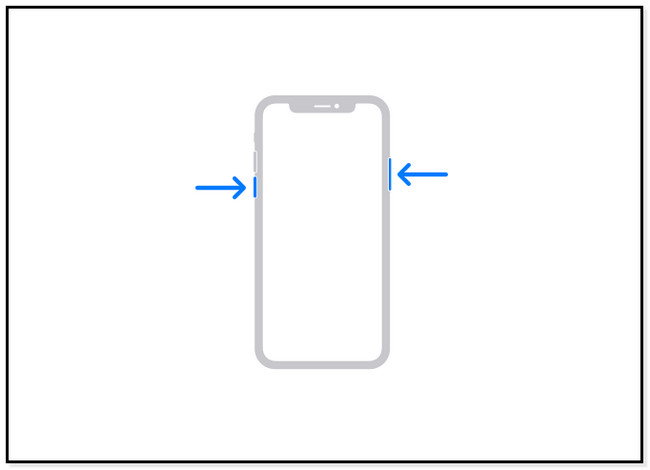
iPhone 6, 7, 8 o SE (dalla 2a alla 3a generazione): premi il pulsante laterale finché non vedi il Dispositivo di scorrimento per lo spegnimento. Successivamente, fallo scorrere verso destra e il telefono si spegnerà. Riaccendilo sull'iPhone tenendo premuto il pulsante laterale.
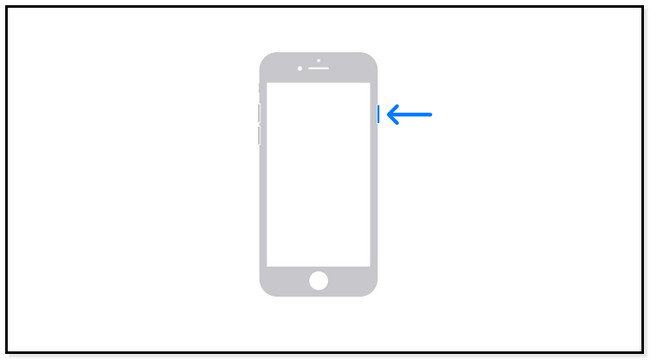
iPhone SE (1a generazione), 5 o precedente: premi il tasto Top pulsante. Tienilo premuto finché non vedi il cursore. Devi solo trascinarlo verso destra. Il telefono si spegnerà dopo pochi secondi. Accendilo premendo il Top pulsante e vedrai il logo Apple.
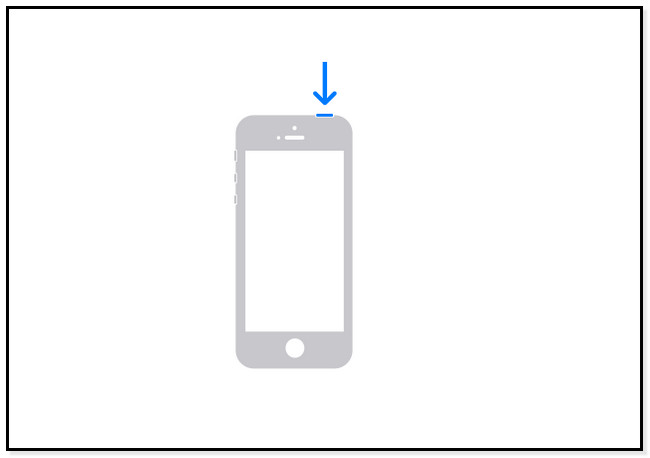
Per PC:
Fare clic sull'icona di Windows nell'angolo in basso a sinistra. Successivamente, fai clic su Potenza pulsante alla fine e scegliere il Ricomincia pulsante. Il PC verrà spento e riacceso automaticamente immediatamente.
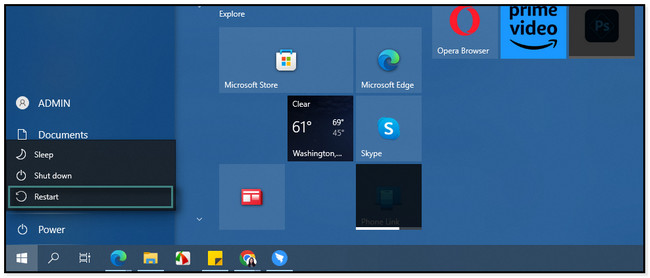
Metodo 2. Risolvi i problemi di iPhone sul Pannello di controllo di Windows
A volte, il computer rileva l'iPhone ma non può accedere ai suoi dati. Windows ha una funzione chiamata Pannello di controllo in cui puoi risolvere i problemi dell'iPhone rilevando il suo problema scansionandolo. Vuoi utilizzare questa tecnica rapida per correggere l'iPhone che non viene visualizzato in Gestione dispositivi? Si prega di leggere e seguire i metodi seguenti di conseguenza.
Passo 1 Usando la barra di ricerca di Windows, digita Pannello di controllo. Successivamente, devi solo individuare la barra di ricerca dello strumento sul lato destro dell'interfaccia principale. Digitare Dispositivi e stampante e premere il entrare tasto sulla tastiera.
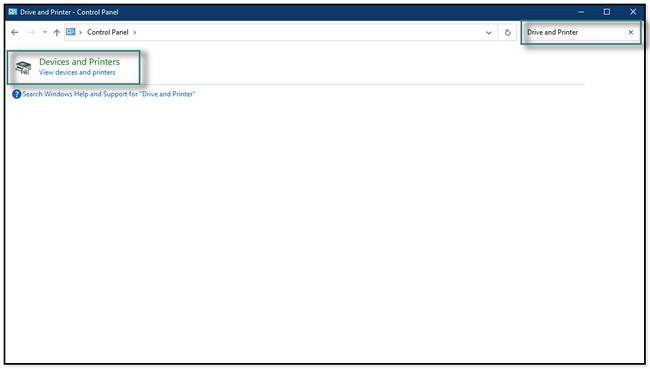
Passo 2 Un'altra finestra apparirà sullo schermo e vedrai il file hardware icone o immagini. Sarebbe meglio individuare e fare clic con il pulsante destro del mouse su Dispositivo USB sconosciuto pulsante e fare clic con il pulsante destro del mouse.
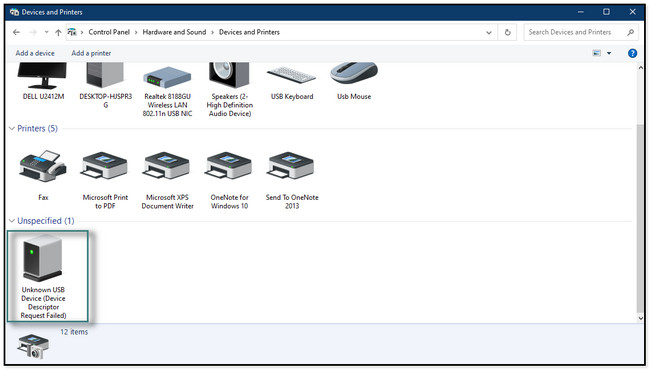
Passo 3 Tra tutte le opzioni, fare clic su Risoluzione dei problemi pulsante. Successivamente, il computer rileverà il problema attuale sul tuo iPhone. Se trova qualcosa o un errore, lo risolverà immediatamente.
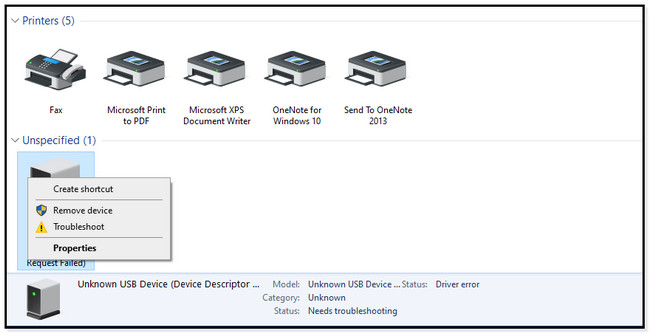
FoneLab ti consente di correggere iPhone / iPad / iPod dalla modalità DFU, dalla modalità di ripristino, dal logo Apple, dalla modalità cuffie, ecc. Allo stato normale senza perdita di dati.
- Risolvi i problemi di sistema iOS disabilitati.
- Estrai dati da dispositivi iOS disabilitati senza perdita di dati.
- È sicuro e facile da usare
Metodo 3. Aggiorna il sistema operativo Windows/iOS
L'aggiornamento dei sistemi operativi iOS e Windows migliora le prestazioni del dispositivo. A parte questo, le loro caratteristiche di compatibilità saranno migliorate dopo il processo di aggiornamento. Perché non provare questo metodo per aggiornarli se non lo sono? Di seguito sono riportati i passaggi separati per aggiornare i 2 sistemi operativi. Vai avanti.
Aggiorna il sistema operativo Windows: Sulla barra di ricerca di Windows, cerca il file Impostazioni profilo del tuo PC. Successivamente, vai al Aggiornamento e sicurezza nella parte inferiore dell'interfaccia principale. Successivamente, fai clic su Windows Update sezione sul lato sinistro del Impostazioni profilo pulsante. Sul lato destro vedrai se il sistema operativo è aggiornato. È possibile verificare eventuali aggiornamenti facendo clic su Controlla aggiornamenti pulsante. Se è disponibile un aggiornamento, fare clic su Scarica e installa pulsante. Consumerà gran parte del tuo tempo. Si prega di essere pazienti e assicurarsi di non interrompere la procedura.
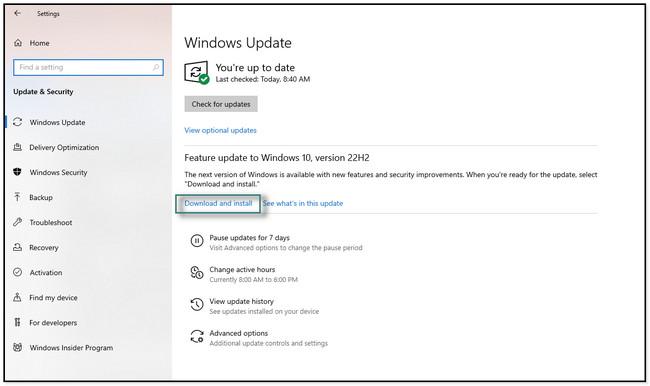
Aggiornamento iOS: Clicca il Impostazioni profilo icona sul tuo iPhone. Successivamente, scorri verso il basso fino a visualizzare il file Generale icona. Successivamente, tocca il Aggiornamento software pulsante e guardare la parte inferiore dello schermo. Vedrai il Scarica e installa icona. Toccalo per aggiornare la versione iOS.
Nota: se desideri aggiornamenti automatici, attiva il Aggiornamenti automatici sezione facendo scorrere lo Slider verso destra.
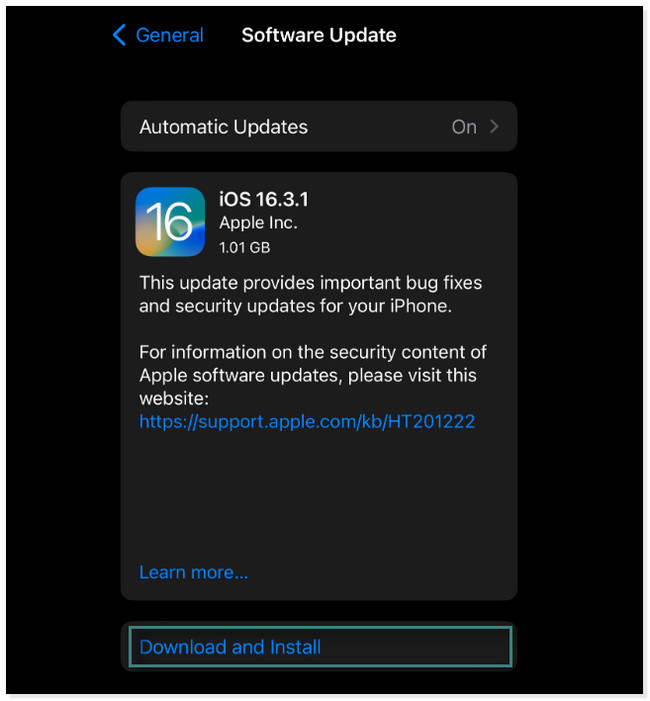
Metodo 4. Aggiorna iTunes su Windows
iTunes è stato sostituito sull'ultimo macOS, ma puoi usarlo su Windows. In questo caso, puoi anche usarlo per riparare l'iPhone che non viene visualizzato su un computer. Quando aggiorni iTunes sul tuo PC, può correggere bug, come l'iPhone che non si connette o che non si presenta su di esso. Può anche correggere la compatibilità tra i due dispositivi. Di seguito sono riportati i semplici passaggi. Scorrere verso il basso.
Passo 1 Avvia l'app iTunes sul tuo PC. Successivamente, individua il file Aiuto pulsante nella parte superiore dell'interfaccia principale. Ci sarà un'altra finestra pop-up. Devi solo selezionare il Controlla aggiornamenti sezione per controllare gli ultimi aggiornamenti dell'app.
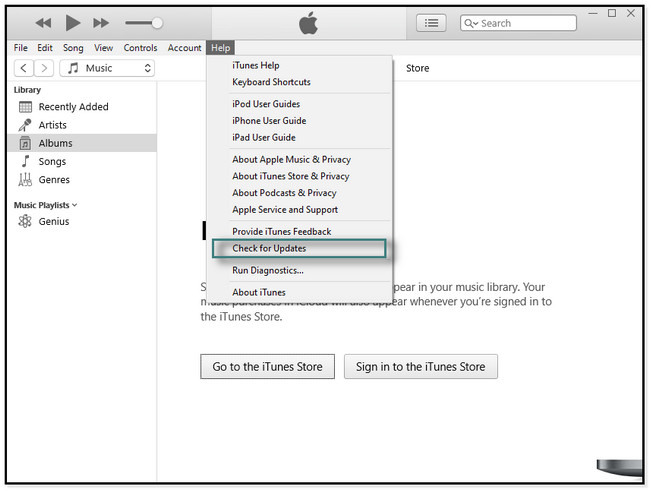
Passo 2 Se iTunes ha bisogno di un aggiornamento, ti mostrerà immediatamente sullo schermo. Quindi, ti verrà chiesto di fare clic sul pulsante di download e attendere fino al termine del processo.
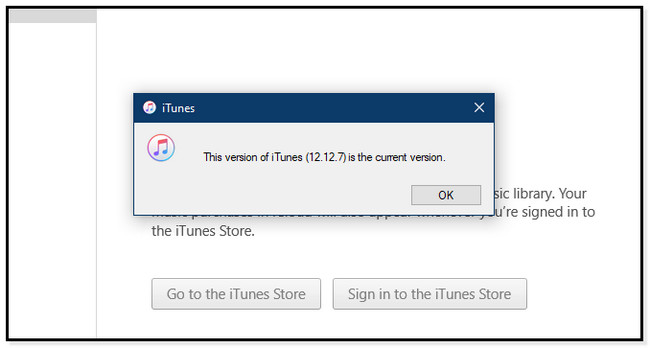
Metodo 5. Usa FoneLab Ripristino del sistema iOS
L'iPhone non viene visualizzato nel gestore dispositivi del PC? FoneLab iOS System Recovery è il miglior software da correggere se ce ne sono Problemi con iTunes o iPhone. Supporta gli ultimi modelli di iPhone, iPad e iPod Touch o le versioni iOS. A parte questo, rimarrai stupito dalle sue utili 2 diverse modalità di riparazione con o senza cancellazione dei dati. Li scoprirai dopo. Vuoi utilizzare questo software per correggere l'iPhone che non viene visualizzato sul PC? Di seguito è riportata la guida dettagliata. Si prega di eseguirli attentamente e di leggere ogni istruzione del software.
FoneLab ti consente di correggere iPhone / iPad / iPod dalla modalità DFU, dalla modalità di ripristino, dal logo Apple, dalla modalità cuffie, ecc. Allo stato normale senza perdita di dati.
- Risolvi i problemi di sistema iOS disabilitati.
- Estrai dati da dispositivi iOS disabilitati senza perdita di dati.
- È sicuro e facile da usare
Passo 1 Prendere il FoneLab iOS System Recovery, clicca il Scarica gratis pulsante del sistema operativo Windows del computer. Dopodiché, configuralo. Fare clic sul file scaricato nella parte inferiore dell'interfaccia principale. Successivamente, avvia immediatamente lo strumento.
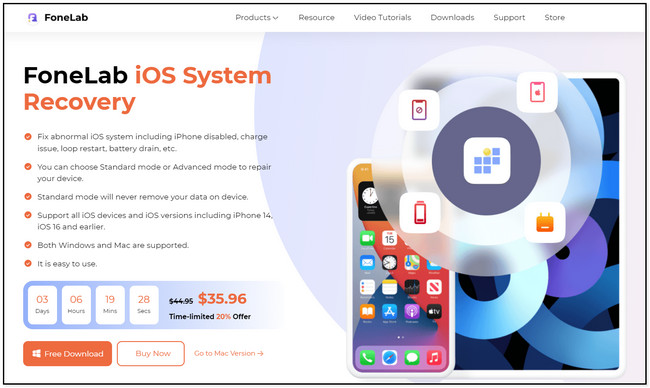
Passo 2 Le funzionalità del software appariranno sullo schermo. Tra tutti, scegli il Ripristino del sistema iOS nell'angolo in alto a destra dello strumento. Successivamente, vedrai molte opzioni per riparare il tuo iPhone.
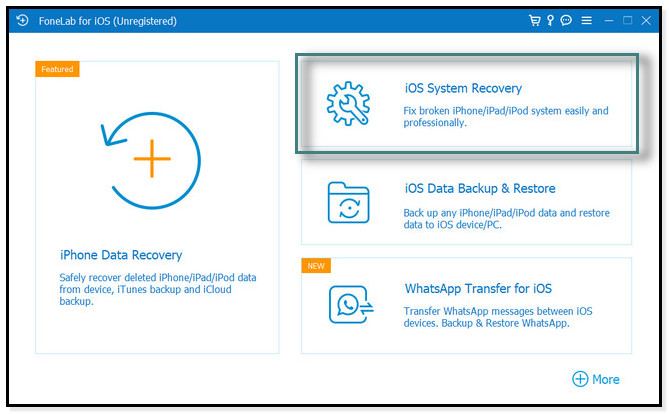
Passo 3 Collega l'iPhone al PC. Lo strumento ti guiderà su come farlo. Successivamente, vedrai il nome del tuo telefono una volta che il processo di connessione è andato a buon fine. Successivamente, fai clic su Fissare pulsante per procedere alla seguente procedura.
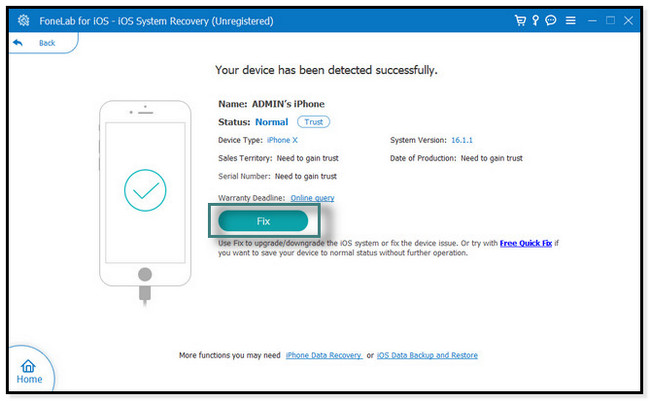
Passo 4 Al centro dello strumento, vedrai i problemi che supporta. Vedrai Problemi relativi a dispositivo, schermo, modalità iOS e iTunes. Puoi scegliere il problema correlato che il tuo iPhone sta affrontando in questo momento. Dopo aver deciso, vedrai i possibili scenari sul lato destro. Successivamente, fai clic su Inizio pulsante per procedere.
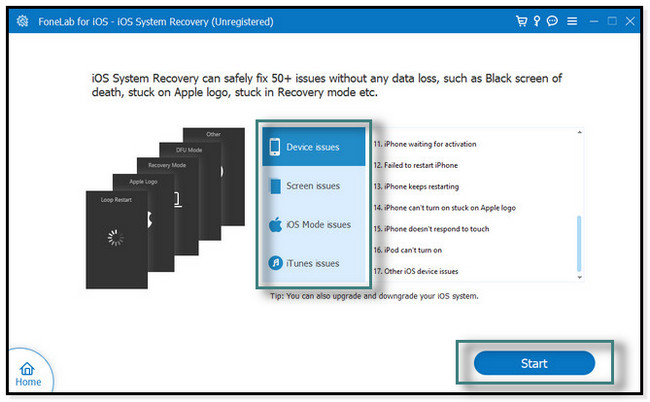
Passo 5 Scegli il tipo di riparazione. Puoi selezionare Modalità standard. Non cancellerà nemmeno un singolo dato sul tuo telefono. Ma una volta scelto Modalità avanzata, l'iPhone entrerà in modalità di ripristino e il software cancellerà tutti i dati o i file sul telefono. È meglio e consigliato eseguire il backup dei dati prima del processo. Successivamente, fai clic OTTIMIZZA or Riparazione e attendi che il processo finisca. Successivamente, ricollega l'iPhone al PC e controlla se funziona già.
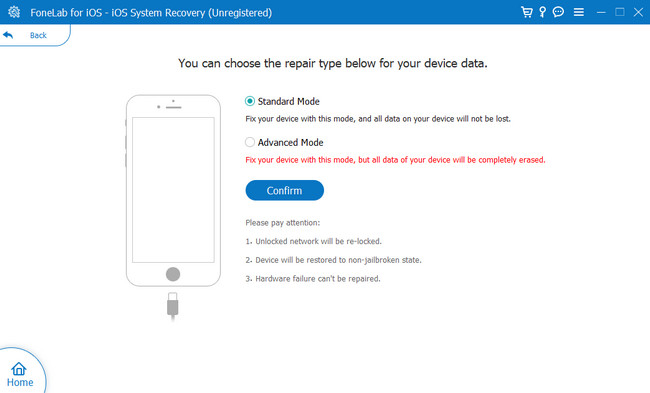
FoneLab ti consente di correggere iPhone / iPad / iPod dalla modalità DFU, dalla modalità di ripristino, dal logo Apple, dalla modalità cuffie, ecc. Allo stato normale senza perdita di dati.
- Risolvi i problemi di sistema iOS disabilitati.
- Estrai dati da dispositivi iOS disabilitati senza perdita di dati.
- È sicuro e facile da usare
Parte 3. Domande frequenti sulla correzione di iPhone non visualizzati su un PC
1. Perché il mio PC non riesce a vedere tutte le foto del mio iPhone?
Probabilmente li salvi su iCloud, non sulla memoria interna del tuo iPhone. In tal caso, devi scaricarlo dall'archivio iCloud e salvarlo sul tuo iPhone. Per farlo, vai su iCloud.com e tocca le foto. Scegli le immagini che vuoi scaricare, tocca il Tre punti ed Scaricare pulsanti.
2. Perché l'iPhone non viene visualizzato nel Finder?
Può essere perché il cavo che usi non funziona correttamente o un driver obsoleto. Ecco perché Finder non riconosce correttamente l'iPhone. Per risolverlo, controlla il file Impostazioni profilo di Cercatore. Successivamente, individua la barra laterale e, sotto, vedrai le posizioni. Seleziona la casella di controllo CD, DVD e dispositivi iOS. Successivamente, ricontrolla la barra laterale; l'iPhone deve apparire questa volta. In alternativa, puoi connettere l'iPhone al Finder in modalità wireless tramite iTunes o iCloud. Vai al Impostazioni profilo e tocca il Generale pulsante. Successivamente, tocca iTunes Wi-Fi Sync o accendi backup iCloud e tocca Sincronizza ora.
Rimuovi la tua frustrazione quando iPhone non mostra Windows 10 e altri. Risolvilo rapidamente utilizzando i 5 metodi di questi post e FoneLab iOS System Recovery è altamente raccomandato. Scarica il software per esplorare funzionalità più esclusive.
FoneLab ti consente di correggere iPhone / iPad / iPod dalla modalità DFU, dalla modalità di ripristino, dal logo Apple, dalla modalità cuffie, ecc. Allo stato normale senza perdita di dati.
- Risolvi i problemi di sistema iOS disabilitati.
- Estrai dati da dispositivi iOS disabilitati senza perdita di dati.
- È sicuro e facile da usare
